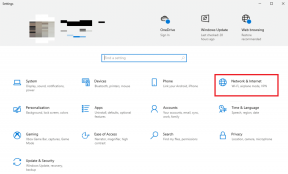2 dicas para uma navegação produtiva e mais segura no Safari
Miscelânea / / November 29, 2021

No entanto, nem todos esses recursos são tão úteis ou bem-vindos quanto a Apple gostaria de pensar. Na verdade, alguns deles podem ser irritantes e não muito seguros.
Vamos dar uma olhada neles e como você pode desativá-los para sempre.
Desative o recurso de zoom semelhante ao iOS do Safari
Entre os diferentes novos recursos que o aplicativo ganhou, no entanto, um dos mais interessantes vem de Safari no iOS, que permite aumentar e diminuir o zoom de sites com um gesto de toque duplo.

Toque duas vezes no trackpad do seu Macbook enquanto navega por um site no Safari, e o navegador aumentará o zoom no conteúdo selecionado. O mesmo se aplica se você tiver Magic Mouse ou Magic Trackpad e tocar duas vezes neles.

Agora, embora isso possa ser conveniente às vezes, pessoalmente eu acho que é irritante na maior parte, especialmente porque pode ser acionado acidentalmente com muita facilidade.
Para desativar esse recurso, abra o Preferências painel no seu Mac e clique no dispositivo que você usa para navegar (trackpad, Magic Mouse ou Magic Trackpad).

Uma vez lá, selecione a guia que corresponde a Apontar e clicar ou seu equivalente. Lá, certifique-se de desmarcar o Zoom inteligente e o recurso de zoom no Safari será finalmente desativado.

Remover senhas armazenadas no Safari seletivamente
Outro recurso muito útil do Safari é que ele pode armazenar suas senhas para todos os sites em que você fizer login. No entanto, há casos em que a informação é muito sensível para mantê-la armazenada ou talvez você apenas a tenha salvo acidentalmente.
Felizmente, existe uma maneira de se livrar de todas as senhas que você não deseja que sejam armazenadas no Safari caso a caso, então você não precisa se preocupar em excluir todas as suas senhas banco de dados de senha.
Veja como fazer.
Abra o Safari em seu Mac e, no menu principal da barra de menus, selecione Preferências ...

Em seguida, no painel Preferências, clique no Senhas aba. Lá você verá uma lista de todos os sites dos quais o Safari armazenou suas informações de login. Para excluir as senhas de qualquer site específico que você deseja, basta selecioná-lo e clicar no botão Retirar botão.

Dica legal: Se você esquecer alguma de suas senhas, você pode ir a este painel e copiá-la clicando com o botão direito sobre ela. Você terá que inserir sua senha de administrador para poder fazer isso, é claro.

Então aí está. Como podem ver, nem todas as funcionalidades são positivas e, neste caso, por se tratar de um navegador web, podem até ser muito inconvenientes. Mas, felizmente, você pode encontrar não apenas isso, mas vários outros tutoriais sobre Tecnologia de Guias que tornarão sua vida técnica muito mais fácil. Aproveitar!